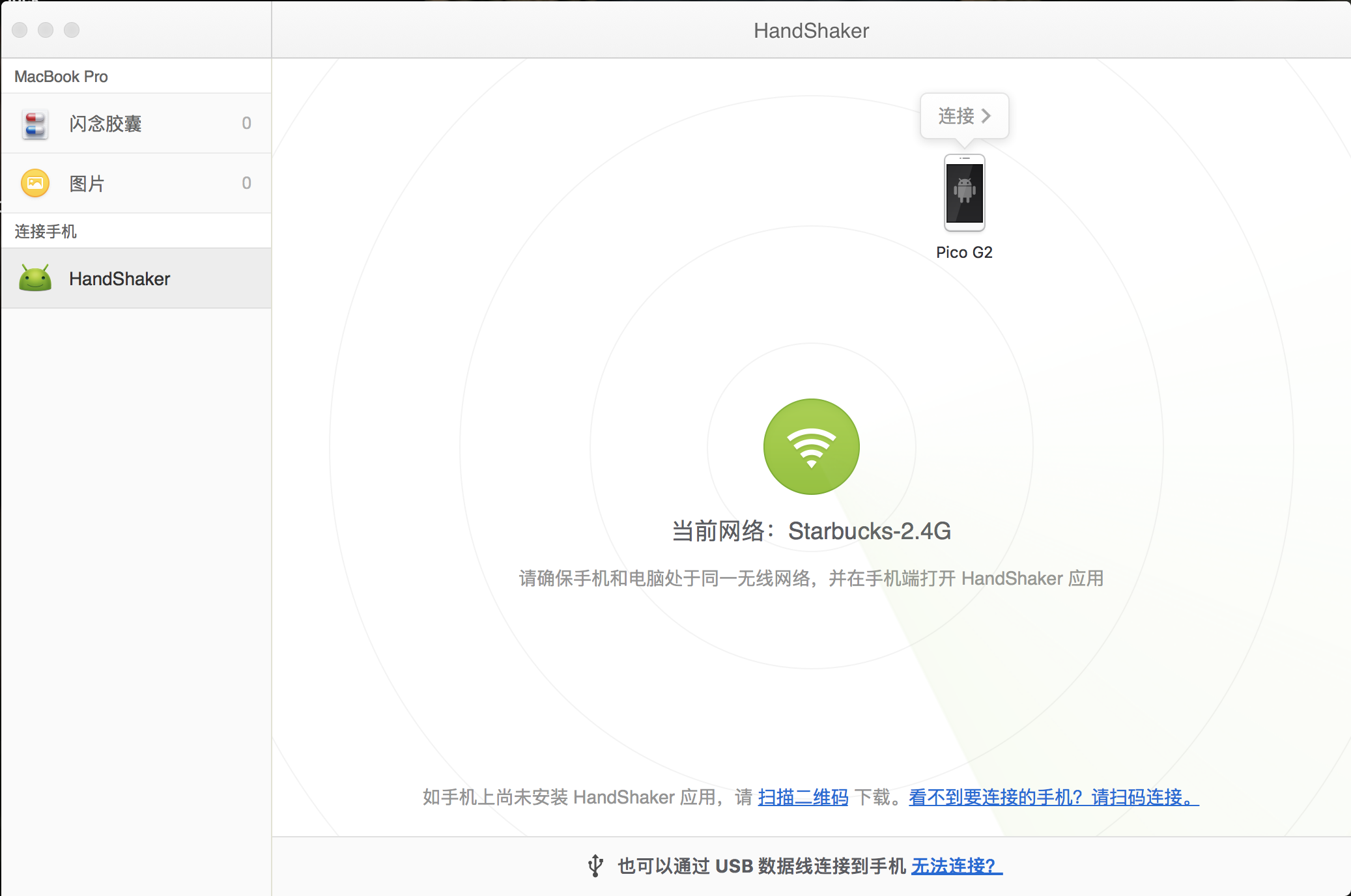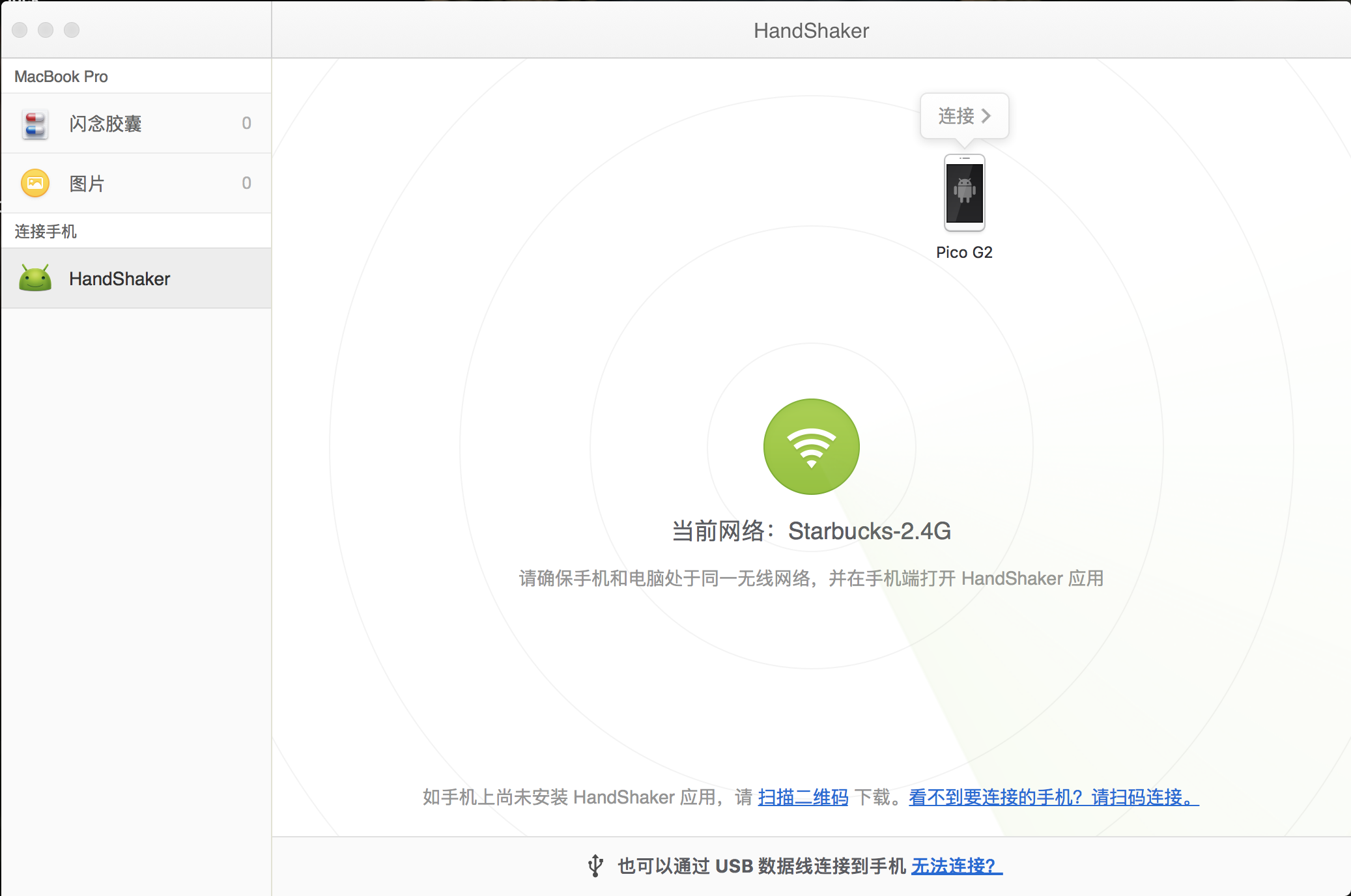本帖最后由 钟子期_8244 于 2018-8-10 15:39 编辑
HandShaker 使用教程(Mac 版)
使用 HandShaker 可以使你在 Mac 电脑上也可以方便自如地管理小怪兽的内容。包括直接拖拽视频文件传输给小怪兽,不受文件大小限制,速度也很快啊!
本教程包含以下内容:
[list]
[*]
[*][backcolor=transparent]将手机与小怪兽连接
[*]
[backcolor=transparent][backcolor=transparent]管理小怪兽中的文件
[/list]
[list]
[*]
下载与安装
[/list]
可以在锤子科技官方网站下载 HandShaker,建议您选择“直接下载安装文件”以使用 HandShaker 的最新功能。
下载成功后双击打开安装包,将 HandShaker 图标拖拽到 Applications 文件夹中;
在 Lunchpad 中找到 HandShaker,点击打开。
[list]
[*]将小怪兽与电脑连接
[/list]
您可以使用无线网络或 USB 数据线将小怪兽与电脑连接,如果您要传输的数据量较大,建议您采用 USB 数据线的方式以获得较高的传输速率以及较强的稳定性。
[list]
[*]无线网络方式连接;
[/list]
1.请您将小怪兽和电脑置于同一无线网络,并在小怪兽端打开 HandShaker 应用(如打开后提示 HandShaker 需要更新,请您点击下载更新到最新版本);(楼主不会用小怪兽截图,所以用坚果手机代替,操作原理一样)
2.请您在电脑端 HandShaker 上稍等片刻,等待搜索到您的设备,若搜索成功,请点击设备进行连接;
3.初次连接需要在手机上点击“信任”按钮;
出现以上界面代表已经成功连接。
[list]
[*]如需将手机中的照片导出到电脑,可以将【全部文件】-【相册】文件夹导出到您的电脑。
[/list][font=Helvetica Neue, Helvetica, Hiragino Sans GB, Microsoft YaHei, Arial, sans-serif]
[font=Helvetica Neue, Helvetica, Hiragino Sans GB, Microsoft YaHei, Arial, sans-serif]
[font=Helvetica Neue, Helvetica, Hiragino Sans GB, Microsoft YaHei, Arial, sans-serif]
最后如果再操作过程中有任何疑问,可留言提问!
[list]
[*]
[/list]